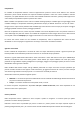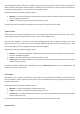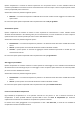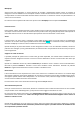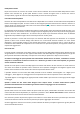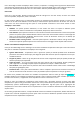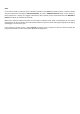User Manual
Se avviene un problema quando vi unite alla sessione, per esempio la sessione è piena, verrete informati di ciò e
indirizzatialmenudellaLobbyonline.
Creareunasessione
Senonavetetrovatounasessioneallaqualevolete farpartepotetecreareunanuova sessionecliccandoilpulsante
CreasessionesottolalistadelleSessionidisponibili.AppariràilmenuCreasessionenelqualeèpossibileimpostare
lavostranuovasessione:
• Nomesessione–digi tarequiilnomedellavostrasessione.Essoapparirà nellalistadellesessionidisponibili
etuttiglialtriutentiPhoenixpotrannotrovarelasessioneeunirsiadessa.
• Tipo di sessione – selezionare il tipo di sessione da avviare. Di default è a volo libero, nella quale i piloti
volano attorno al campo selezionato. Qui se desiderate è anche possibile scegliere una delle seguenti
modalitàdicompetizionemultiplayer(puòesserecambiatadurantelasessione).
• Password – inserire qui una password opzionale per la sessione. Qualsiasi utente che desidera unirsi alla
sessionedeveconoscerequestapasswordaltrimentinonpotràunirsiadessa.
• Località della sessione ‐ selezionare la località più vicina alla vostra dal box a tendina Ciò è importante
perché aiuterà gli altri utenti a scegliere la sessione più appropriata quando sfoglieranno la lista delle
sessionidisponibili. Selezionarel'opzionecorretta anchequi eviterà agliutentidiunirsiallavostra sessione
erroneamentecausandointasamenti.
• Massimo numero di piloti – Phoenix vi concede un massimo di quattro piloti attivi in una sessione ma ci
possono essere fino a otto piloti che osservano e che utilizzano la chat. Impostate il numero massimo di
pilotichepossonounirsiallasessione.
• Notifica sessione – se desiderate avere la vostra sessione on‐line affinché gli altri possono unirsi ad essa
assicuratevi di aver scelto questa opzione. Se non è così, la vostra sessione non apparirà nella lista delle
Sessionidisponibili.
• Consentichatvocale‐questaopzioneabilitaodisabilitalafunzionalitàdellachatvocaleinPhoenix.Quando
l’opzioneèabilitata,lachatvocalesaràabilitatanellasessioneeipiloticonimicrofoniealtoparlanti/cuffie
potrannocomunicarefraloro.
• Consenti collisioni fra i modelli – questa opzione abilita o disabilita la possibilità di collisioni fra i modelli
duranteuna sessioneon‐line.Seèabilitata,imodellicheurtanofraloro verrannodanneggiatisolitamente
causandounincidente.Sel'opzioneèdisabitata, imodellinonurterannofralorodurantelasessioneon‐line.
• Togliutenticonhigh‐lag–sequestaopzioneèabilitata,sePhoenixtrovaunutentechehaunpingtroppo
alto,essoverràautomaticamentetoltodallasessioneperpreservarelafluiditàdellastessa.
• Modelliconsentiti‐questoboxatendinaconsentediselezionareiltipodimodelliconsentitinellasessione.
Di default, l’opzione “Tutti i modelli” vi consente di volare qualsiasi modello durante la sessione.
Selezionandounaoaltreopzionisiabilitasoloqueltipodimodellodafarvolarenellasessione.
Dopo aver impostato tutte le opzioni che si desiderano per la vostra nuova sessione, cliccare il pulsante Crea per
avviarelasessione.CliccareilpulsantecancellaperritornareallaLobbyonline.
Volareduranteunasessioneon‐line
Dopo aver creato o aver partecipato con successo ad una sessione on‐line sarete reindirizzati alla schermata
principaleeappariràlabarradeglistrumentiMultiplayerinbassosulloschermo.Ilrestodelmenumultiplayersarà
disponibile.
Nonèpossibilevolareattornoalcamposelezionatocongli altripilotinellasessione(sepresenti),chattareconloro
utilizzando la chat vocale o un sistema di chat testuale, nè osservare i loro modelli vedendo i loro movimenti di
controllo. Se siete gli host (ospiti) della sessione potrete anche cambiare gli attuali terreni di volo o la modalità di
competizioneoppurecacciareobandiregliutentidallasessione.
Usciredallasessioneon‐line
In qualsiasi momen to desiderate uscire da una sessione on‐line creata o alla quale avete partecipato potete farlo
cliccando il pulsante “Vai Offline” in alto a sinistra nella barra multiplayer o andare al menu Vai Offline nel menu